Inicio > Imprimir > Imprimir datos directamente desde una unidad Flash USB > Imprima datos directamente desde una unidad de memoria de flash USB o cámara digital compatible con el almacenamiento masivo
Imprima datos directamente desde una unidad de memoria de flash USB o cámara digital compatible con el almacenamiento masivo
- Asegúrese de que su cámara digital está encendida.
- La cámara digital deberá pasar del modo PictBridge al modo de almacenamiento masivo.
- IMPORTANTE
- Para evitar que el equipo resulte dañado, NO conecte dispositivos que no sean una cámara digital o una unidad de memoria Flash USB a la interfaz directa USB.
Ubicación del puerto USB (Vista delantera)
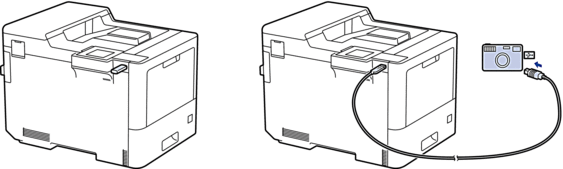
Ubicación del puerto USB (vista trasera)

- Conecte la unidad de memoria flash USB o la cámara digital a la interfaz directa del USB. En la pantalla LCD aparece el mensaje[Compro. imagen].

- Si se produce un error, el menú USB no aparecerá en LCD.
- Cuando el equipo se encuentra en modo de hibernación, LCD no muestra ninguna información, aunque conecte una unidad de memoria flash USB a la interfaz directa USB. Pulse cualquiera de los botones del panel de control para reactivar el equipo.
- Si su equipo se ha configurado con Bloqueo seguro de funciones (Secure Function Lock) activado, es posible que no pueda imprimir desde una unidad flash USB o una cámara digital.
- Si el equipo le solicita seleccionar el puerto USB, selecciónelo en la pantalla táctil.
- Pulse
 o
o para seleccionar el archivo que desee y, a continuación, pulse en él.
para seleccionar el archivo que desee y, a continuación, pulse en él.  Para imprimir un índice de los archivos almacenados en la unidad flash USB o en la cámara digital, pulse
Para imprimir un índice de los archivos almacenados en la unidad flash USB o en la cámara digital, pulse [Imprimir índice] en la pantalla táctil. Pulse [Negro Inicio] o [Color Inicio] para imprimir los datos.
[Imprimir índice] en la pantalla táctil. Pulse [Negro Inicio] o [Color Inicio] para imprimir los datos. - Realice una de las siguientes acciones:
- Para cambiar la configuración, pulse [Ajustes impres]. Vaya al paso siguiente.
- Si desea usar la configuración predeterminada, introduzca el número de copias y, a continuación, pulse [Negro Inicio] o [Color Inicio].
- Seleccione los ajustes de impresión que desea cambiar:
[Calidad Impres.]
[Uso bandeja]
[Tipo d papel]
[Tamaño papel]
[Pág. múltiples]
[Orientación]
[Ambas caras]
[Intercalar]
[Opciones de impresión PDF]
[Ajustar a página PDF]
 Según el tipo de archivo, es posible que no se muestren algunos de estos ajustes.
Según el tipo de archivo, es posible que no se muestren algunos de estos ajustes. - Pulse[OK].
- Introduzca el número de copias que desee.
- Pulse [Negro Inicio] o [Color Inicio] para imprimir los datos.
- Pulse
 .
. - IMPORTANTE
- NO retire la unidad de memoria flash USB o la cámara digital de la interfaz directa USB hasta que el equipo haya terminado de imprimir.
¿Le ha sido útil esta página?



